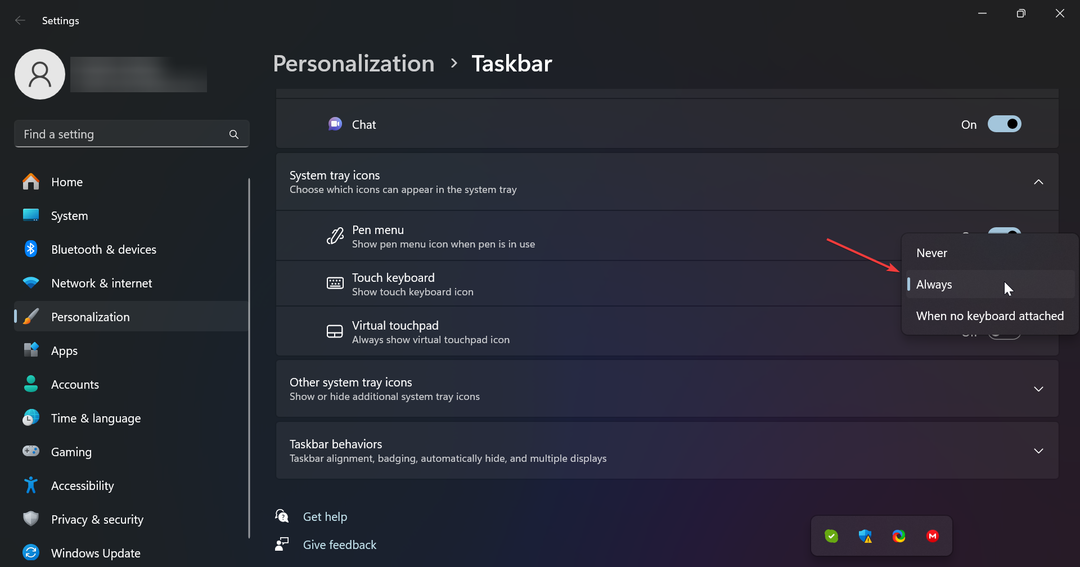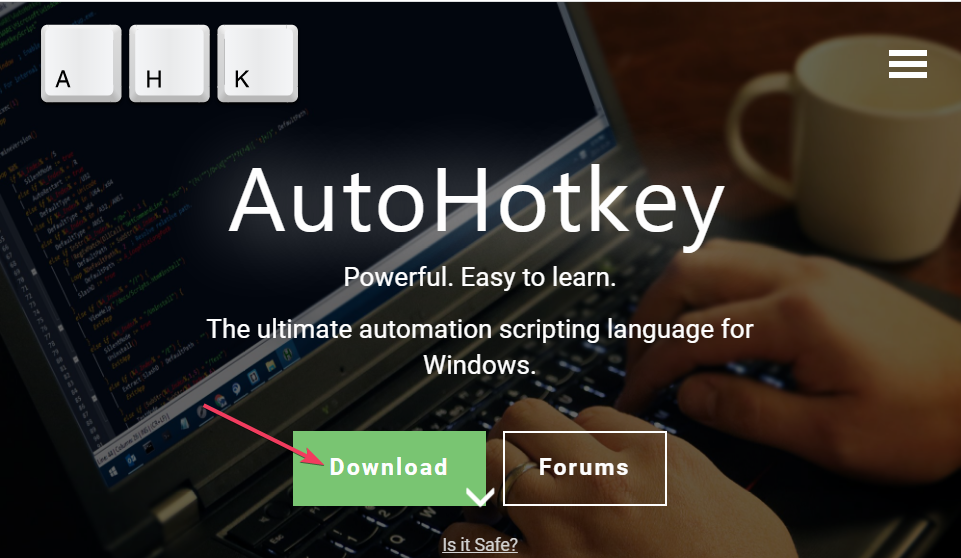Olajšajte navigacijo s tipkovnico tako, da izklopite to funkcijo
- Tipke za filtriranje so funkcija, ki pomaga zmanjšati število nenamernih pritiskov tipk in olajšati tipkanje po tipkovnici.
- Njihov vklop ali izklop lahko znatno vpliva na delovanje računalnika, odvisno od naloge, ki jo opravljate.
- V tem članku vam pokažemo, kako jih enostavno vklopite ali izklopite, da ustrezajo vaši trenutni situaciji.

Se vam kdaj zgodi, da vaša tipkovnica s kombinacijami pritiskov tipk nehote ustvarja bedasto besedilo? No, to bi lahko bilo zelo nadležno. Morda obstaja rešitev, da to popravite.
Preveriti morate, ali je bila funkcija Filter Keys onemogočena in jo omogočiti, da dovoli pritisk samo določenih tipk.
Ali naj bodo tipke za filtriranje vklopljene ali izklopljene?
Tipke filtra so lahko funkcija dostopnosti za osebe s telesnimi motnjami. Vendar pa morda ne bi bilo priročno, da so v računalniku ves čas omogočeni. Je odlično orodje za tiste, ki imajo težave s pritiskom več tipk hkrati.
Za napredne uporabnike pa lahko povzroči težave. Onemogočanje te funkcije bo najboljša možnost, če želite tipkati hitro in natančno. še bolje,
zaklenite tipkovnico v obdobjih nedejavnosti, da preprečite nenameren vnos.Kako omogočim filtrirne ključe v sistemu Windows 11?
1. Z uporabo zaslona za prijavo
- Za dostop do zaslona za vpis izklopite računalnik in ga znova vklopite ali zaklenite.
- Kliknite na Ikona dostopnosti in vklopite možnost Filtriraj tipke.

2. Z uporabo bližnjičnih tipk Windows
- Pritisnite in držite desno Shift tipko na tipkovnici, dokler Ključi filtrov se prikaže pogovorno okno.

- Hit ja omogočiti.

3. Z uporabo aplikacije Nastavitve
- Udari Windows tipko in kliknite na nastavitve.

- Kliknite na Dostopnost, nato izberite Tipkovnica Spodaj Interakcija.

- Preklopite na Filtrirni ključi možnost.

4. Z uporabo nadzorne plošče
- Udari Windows ključ, vrsta Nadzorna plošča v iskalno polje in kliknite Odprto.

- Izberite Enostavnost dostopa>Center za enostavnost dostopa.

- Nato kliknite na Poenostavite uporabo tipkovnice.

- Preverite Vklopite tipke filtra možnost, nato pritisnite Prijavite se in v redu da shranite spremembe.

- Zaprite okno nadzorne plošče.
- Kako hitro ustvariti novo knjižnico v sistemu Windows 11
- Kako dostopati ali odstraniti zaščitno particijo GPT brez izgube podatkov
- Kako sredinsko postaviti okno na zaslon v sistemu Windows 11
- Popravek: Find My Device ne deluje v sistemu Windows 11
Kako onemogočim filtrske tipke v sistemu Windows 11?
Preprosto naredite obratni inženiring zgornjih korakov, razen koraka bližnjice. Za to boste morali klikniti na Onemogočite to bližnjico na tipkovnici v nastavitvah tipkovnice Enostavnega dostopa možnost, ki vas pripelje do nastavitev nadzorne plošče, kjer lahko to funkcijo izklopite.
Ali vklop ali izklop filtrskih tipk vpliva na delovanje mojega računalnika?
Vaš računalnik lahko traja dlje, da se odzove na ukaze tipkovnice, ko so omogočene filtrirne tipke, ker so nekateri pritiski tipk pritisnjeni, dokler jih ne prepozna.
To je lahko še posebej opazno pri igranju iger ali opravljanju drugih nalog, ki zahtevajo hiter in natančen odziv vašega računalnika.
Če upoštevamo vse, je super, da lahko enostavno spremenite privzete nastavitve v sistemu Windows, da onemogočite ali omogočite to uporabno funkcijo, zlasti v primerih, ko vaš tipkovnica ne bo tipkala dvojnih črk.
Če še vedno niste zadovoljni s svojimi nastavitvami za lažjo uporabo tipkovnice, ima Microsoft odličen razdelek, namenjen zagotavljanju virov za uporabnike s posebnimi potrebami, kot je npr. omogočanje ali onemogočanje funkcije Sticky Keys.
Ne glede na to, ali ste napreden uporabnik, invalid ali samo uporabljate Windows za osebne namene, lahko svojo izkušnjo prilagodite tako, da vam najbolj ustreza. Ste preizkusili filtrske ključe? Ali jih imate raje vključene ali izključene? Sporočite nam v spodnjem oddelku za komentarje.